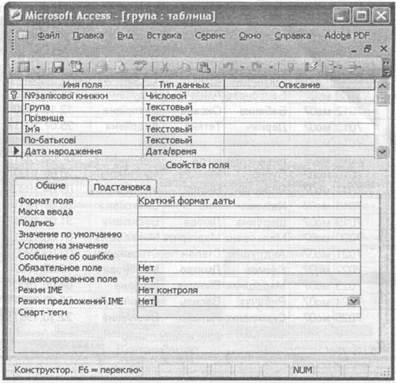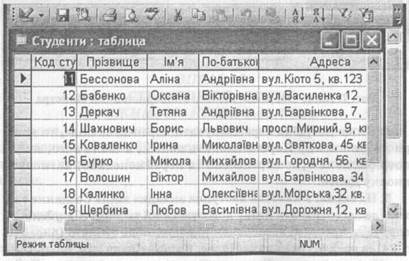Заглавная страница Избранные статьи Случайная статья Познавательные статьи Новые добавления Обратная связь FAQ Написать работу КАТЕГОРИИ: ТОП 10 на сайте Приготовление дезинфицирующих растворов различной концентрацииТехника нижней прямой подачи мяча. Франко-прусская война (причины и последствия) Организация работы процедурного кабинета Смысловое и механическое запоминание, их место и роль в усвоении знаний Коммуникативные барьеры и пути их преодоления Обработка изделий медицинского назначения многократного применения Образцы текста публицистического стиля Четыре типа изменения баланса Задачи с ответами для Всероссийской олимпиады по праву 
Мы поможем в написании ваших работ! ЗНАЕТЕ ЛИ ВЫ?
Влияние общества на человека
Приготовление дезинфицирующих растворов различной концентрации Практические работы по географии для 6 класса Организация работы процедурного кабинета Изменения в неживой природе осенью Уборка процедурного кабинета Сольфеджио. Все правила по сольфеджио Балочные системы. Определение реакций опор и моментов защемления |
Властивості полів, типи данихСодержание книги
Похожие статьи вашей тематики
Поиск на нашем сайте
Поля - це основні елементи структури таблиці бази даних. Кожне поле має своє ім’я, тип та властивості. Кожне поле характеризується такими властивостями: · довжина – кількість даних у символах. Від довжини поля залежить, які дані можуть міститися в ньому; · ім’я – ідентифікатор даних. В одній базі даних не може бути двох полів з однаковими іменами. Крім того, усередині імені забороняється використовувати символи!,., [, ] ‘; · тип даних – характеристика даних, від якої залежить перелік операцій, які можна застосувати до даного поля.
Програма підтримує роботу з такими типами даних: Текстові – для запису даних у вигляді одного рядка алфавітно-цифрових комбінацій (тексту) довжиною до 256 символів. Поле МЕМО – для запису даних у вигляді багатьох рядківалфавітно-цифрових комбінацій (тексту) довжиною до 65 535 символів. Числовий — для запису даних у вигляді числа будь-якого типу (програмою пропонується широкий вибір форматів для запису чисел: ціле, дійсне, дробове, з плаваючою комою тощо). Дата/час — для запису даних у вигляді дат і/або часу (програмою пропонується широкий вибір форматів для запису дат та часу). Грошовий — для запису даних у вигляді числа в грошових одиницях (програмою пропонується широкий вибір форматів для запису у доларах, гривнях або будь-якій іншій поширеній валюті). Лічильник — для запису даних у вигляді числа, що вводиться автоматично (з уведенням кожного нового запису таке число нарощується на 1). Логічний — для запису даних у вигляді логічного виразу, що може набувати одного з двох значень true (істина) або false (хиба) і застосовується в логічних операціях. Довжина такого поля — 1 байт. Поле об’єкта OLE — для запису даних у вигляді об’єктів, які можуть містити файли малюнків, звукові файли, файли відео- кліпів тощо. Зверніть увагу, що OLE — це спеціальна технологія зв’язку програм, яка дає змогу різним прикладним програмам Microsoft Office спільно використовувати дані. Додавання даних у цьому випадку відбувається виконанням команди меню Правка /Специальная вставка. У вікні, що відкрилося, користувач обирає об’єкт з переліку Как, у результаті чого обраний об’єкт відображається в спеціальній рамці у формах або звітах бази даних, а в таблицях, у тих полях, які призначено для вставки об’єктів OLE, користувач побачить не сам об’єкт, а назву типу доданого об’єкта (наприклад, точечный рисунок bmp).
Гіперпосилання — для запису даних у вигляді посилання з одного об’єкта на інший (гіперпосилання може вказувати на веб-сторінку, адресу електронної пошти, зовнішній файл з документом Microsoft Office. Наприклад, файли таблиць MS Excel, файли документів MS Word (рис. 4 на с. 19).
Рис. 4. Різноманітні типи полів таблиці
Унікальні та ключові поля. Для того, щоб дані були взаємопов’язані, потрібно, щоб між таблицями було встановлено зв’язки. А для того, щоб за записом з однієї таблиці можна було однозначно знайти відповідні записи в іншій таблиці, слід передбачити в кожній таблиці унікальні поля. Унікальне поле — це поле, значення даних у якому не повторюються в цій таблиці. При створенні таблиць для баз даних завжди потрібно встановити ключове поле. Ключовим назначають поле, яке є унікальним. Зазвичай зв’язки між таблицями встановлюють за ключовими полями. Ключове поле БД — поле або кілька полів, які однозначно визначають (ідентифікують) запис. Зверніть увагу, що коли користувач не встановив для таблиці ключового поля, то програма самостійно додає до таблиці додаткове поле з типом Лічильник та встановлює його ключовим для таблиці. Якщо користувача не влаштовує таке призначення, то користувач може у режимі Конструктора таблиц змінити ключове поле. Для цього слід встановити курсор у перший стовпець біля потрібного поля, та викликати правою кнопкою миші команду Ключевое поле. ВПРАВА 1 СТВОРЕННЯ ТАБЛИЦІ У РЕЖИМІ КОНСТРУКТОРА Умова. У новій базі даних потрібно створити таблицю Група. Записати у ній прізвища, імена, по батькові студентів, назви групи, номера залікових книжок, дати народження студентів. Приклад виконання вправи 1. Для створення нової бази даних виконати команду меню Пуск /Все программы /Microsoft Office /Microsoft Access. Відкриється вікно програми MS Access. 2. Виконати команду меню Файл /Создать /Новую базу данных. З’явиться вікно збереження файла, де слід обрати папку для збереження файла, записати його назву (наприклад, назву prikladl.mdb) та натиснути кнопку Сохранить. 3. У новій збереженій базі даних виконати команду Создать /Новая таблица /Конструктор. З’явиться вікно Конструктор, у якому слід записати імена полів майбутньої таблиці.
4. Кожному полю призначити тип даних. Під час призначення типів даних слід зважати на те, які дані планується записувати у поля майбутньої таблиці. Так, наприклад, можна призначити такі типи, як показано на рис. 5. 5. Задати ключове поле (у нашому випадку ключовим слід задати поле №ЗапіковоїКнижки, оскільки у навчальному закладі може бути кілька студентів з однаковими прізвищами або з однаковими іменами, або з однаковими днями народження, але немає навіть двох студентів з однаковими номерами залікових книжок. Тобто поле №ЗаліковоїКнижки є унікальним). У результаті конструктор таблиці матиме вигляд як на рис. 5. 6. Після завершення створення структури таблиці слід закрити вікно Конструктора (скористатися для цього кнопкою закриття вікна).
Рис. 5. Конструктор створення структури таблиці
7. На екрані з’явиться вікно, у якому програма запитує, чи потрібно зберегти створену структуру, чи ні. Після натискання кнопки ОК, з’явиться вікно зі спеціальним полем, у якому програма пропонує записати назву таблиці, для якої було створено структуру. 8. Слід записати назву (у нашому випадку таблиця називатиметься Група) та натиснути кнопку ОК. 9. Після таких маніпуляцій у переліку об’єктів з’явиться назва нової таблиці (Група). Якщо виконати подвійний клік лівою кнопкою миші на назві таблиці, то вона відкриється у режимі заповнення даними. Після введення даних таблиця може набути вигляду як на рис. 6 (див. с. 22).
Рис.6. Заповнена даними таблиця
ВПРАВА 2 СТВОРЕННЯ ТАБЛИЦІ У РЕЖИМІ МАЙСТРА ТАБЛИЦЬ Умова. У базі даних, створеній у попередньому прикладі (див. приклад 1 на с. 20), створити таблицю Студенти, у якій показати призвіща, імена та по батькові студентів, їхні домашні адреси. Приклад виконання вправи 1. Відкрити вже створену базу даних Файл /Открыть. Обрати папку, де розміщено файл, що має назву prikladl.mdb. 2. Виконати команду меню Создать /Новая таблица /Мастер таблиц. З’явиться вікно Создание таблиц (див. рис. 7), у якому слід обрати зразок таблиці (у нашому випадку з категорії Деловые з переліку Образцы таблиц: обрати таблицу Студенты). 3.
Перенести з переліку Образцы полей: у перелік Поля новой таблицы: ті назви полів, які вказані в умові (перенесення виконати за допомогою кнопки >, яка розміщена у цьому вікні). Рис. 7. Вікно створення таблиці з використанням Майстра
4. Якщо потрібно перейменувати перенесене поле, то використайте кнопку Переименовать поле..., а після того, як усі потрібні поля буде перенесено та перейменовано, натиснути кнопку Далее. 5. На екрані з’явиться наступна вкладка вікна Создание таблиц, де слід записати назву новоствореної таблиці (Студенти), доручити програмі встановити ключове поле таблиці (рис. 8 на с. 24) та натиснути кнопку Далее. Якщо зв’язки між таблицями створені правильно, то працювати з різними таблицями можна як з однією.
Рис. 8. Вікно зміни зв’язків між таблицями 6. Відкрити таблицю Студенти та заповнити її даними. Заповнена таблиця може мати вигляд як на рис. 9. 7. Зберегти заповнену таблицю та закрити файл.
Рис. 9. Фрагмент таблиці, заповненої даними
ЗАВДАННЯ ДЛЯ САМОСТІЙНОГО ВИКОНАННЯ Завдання 1.1. Створити нову базу даних Супермаркет, яку зберегти у свою папку з назвою supermarket.mdb. У цій базі створити таблицю Молочні продукти за допомогою імпорту даних із програми MS Excel. З’ясувати типи полів та ключове поле таблиці.
Дані з таблиці MS Excel (зберегти у свою папку файл molokol. xls) можуть мати такий вигляд:
Зверніть увагу, що файл molokol.xls після імпорту з нього табличних даних набуде атрибуту Только для чтения. Завдання 1.2. Відкрити базу даних Супермаркет (файл supermarket.mdb). У цій базі даних створити ще одну таблицю Кондитерські вироби. Під час створення структури таблиці орієнтуватися на таблицю Молочні продукти (див. завдання 1.1). У режимі таблиці додати у нову таблицю 15 записів про різні солодощі. Уточнити типи полів та ключове поле таблиці. Зберегти зміни у файлі та закрити базу даних. Завдання 1.3. Відкрити базу даних Супермаркет (файл supermarket.mdb). У цій базі даних створити ще одну таблицю Продаж, яка може мати такі поля: · Код операції; · Дата продажу; · Код товару; · Назва товару. З’ясувати типи полів нової таблиці та ключове поле. У режимі Схема данных встановити зв’язки між таблицями Продаж, Молочні продукти, Кондитерські вироби. Для цього потрібно виконати команду меню Сервис /Схема данных, розмістити на полі три таблиці Продаж, Кондитерські вироби та Молочні продукти (за допомогою команди меню Связи /Добавить таблицу), та методом перетягування написів лівою кнопкою миші встановити зв’язки між таблицями: Продаж — Кондитерські вироби та Продаж — Молочні продукти (зв’язки встановити між кодами товарів). Зберегти зміни у файлі supermarket.mdb. Закрити файл бази даних.
Запитання для самоперевірки 1. Поясніть призначення таблиць у базах даних? Наведіть приклади. 2. Поясніть особливість створення структури таблиці. 3. Які поля таблиці можна задавати як ключові? Поясніть на прикладах. 4. У яких режимах можна створювати таблиці у базах даних? 5. Поясніть особливість роботи поля типу Лічильник. Форматування таблиць Мета: ознайомити з прийомами форматування таблиць нової бази даних; набути практичних навичок виконання зміни шрифтів у записах, виконання зміни розмірів елементів таблиці, створення маски введення для записів у таблицях, робота з форматом поля.
ТЕОРЕТИЧНІ ВІДОМОСТІ ТА ВКАЗІВКИ Форматування — це процес установлення певних значень для параметрів, які визначають структуру таблиці, подання даних та відображення даних у таблицях. Зміна шрифта записів. Програма дає змогу змінювати розмір, накреслення та вид шрифта по всій таблиці одночасно. Для того, щоб змінити шрифт, потрібно спочатку встановити курсор у будь-якій комірці таблиці та виконати команду Формат /Шрифт. У вікні, яке з’явилося, встановити потрібні параметри та натиснути кнопку ОК (рис. 10 на с. 28). Після цього шрифт у всій таблиці набуде заданих параметрів. Зміна ширини стовпців. Користувач має можливість у режимі Таблица змінювати ширину кожного стовпця. Найраціональніше встановлювати таку ширину стовпчиків, щоб вона була мінімальною, але при цьому відображався на екрані весь текст, який вміщено у цей стовпчик. Змінювати ширину стовпчиків можна двома способами: · за допомогою миші (слід встановити курсор на границю стовпчика, натиснути ліву кнопку миші і, не відпускаючи її, переміщувати границі стовпців); · за допомогою меню (слід виділити потрібний стовпець, викликати контекстне меню, з якого обрати команду Ширина столбца. У вікні, що відкрилося, натиснути кнопку По ширине данных). Зміна висоти рядків таблиць. Таким же чином можна змінювати висоту рядків таблиць. До речі, висоту рядків можна змінювати за допомогою команди меню Формат /Высота строки. Причому достатньо відредагувати один рядок, висота інших рядків змінюється автоматично.
Рис. 10. Вікно зміни параметрів шрифтів
|
||||||||||||||||||||||||||||||||||||||||||||||
|
Последнее изменение этой страницы: 2016-07-16; просмотров: 2371; Нарушение авторского права страницы; Мы поможем в написании вашей работы! infopedia.su Все материалы представленные на сайте исключительно с целью ознакомления читателями и не преследуют коммерческих целей или нарушение авторских прав. Обратная связь - 18.221.140.197 (0.008 с.) |